调色学习第二章之【调色基础面板的认识】
文章目录
本章说明
- 主要说明如下的几个面板的作用
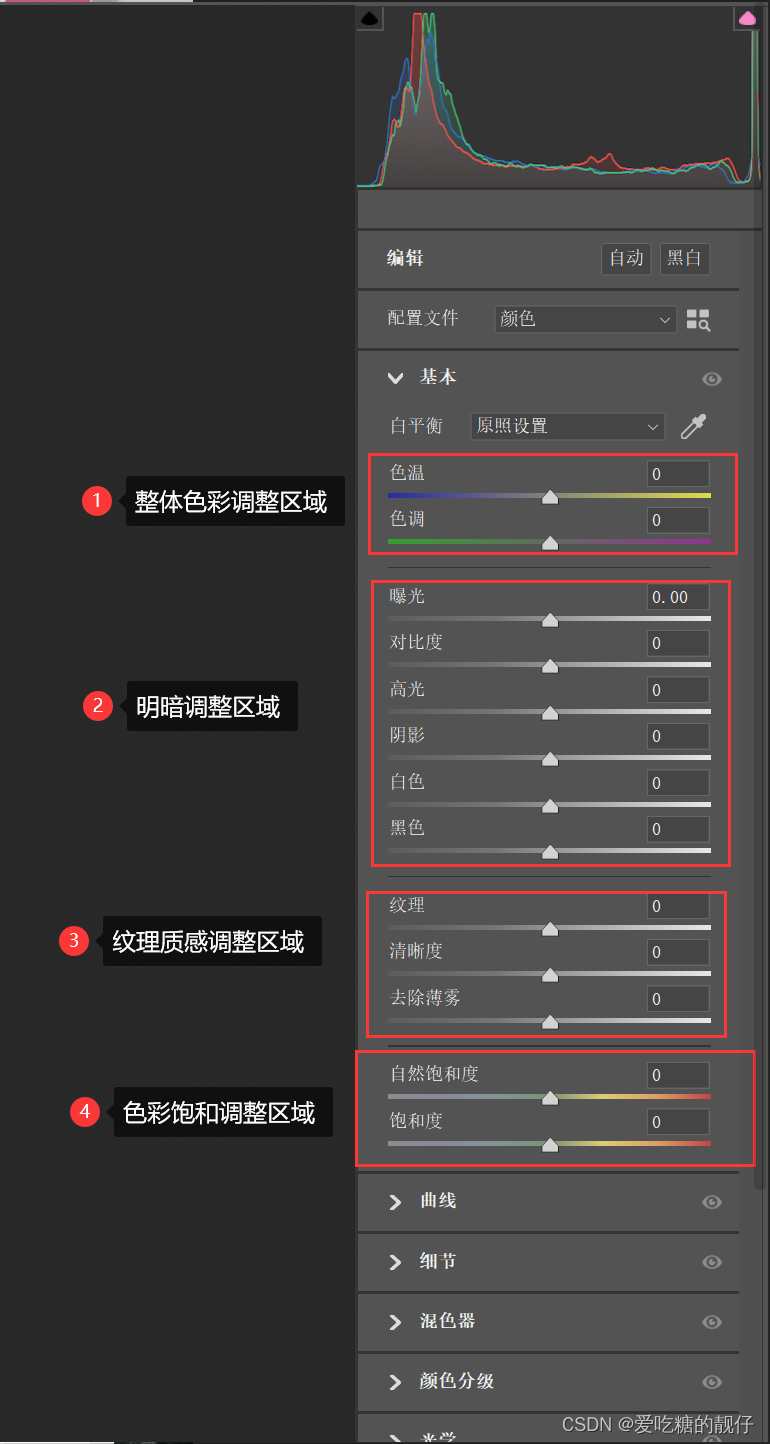
1. 整体色彩调整区域
1.1 色温&色调
印象范围:改变的是整张照片

从图片我们可以明白,
色温主要是由蓝 —> 黄色为主的控制
色调主要是由绿 —> 品红为主控制的;;
这里不知道颜色的互补关系,请复习https://blog.csdn.net/qq_42292373/article/details/135302828


我们发现原图的画面整体是偏红的,我们可以知道减少红色 可以增加补色 青色,所以我们增加绿色+蓝色 从而减低红色

问题1 :
根据上面的原色逻辑,如果我们想让画面变红怎么呢?
因为色温和色调 只有 蓝到黄 和 绿到品红的 拖动条
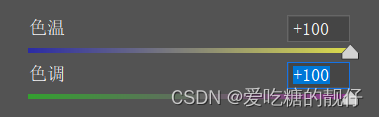
根据上图逻辑可以知道
品=红+蓝色 等价 红 = 品- 蓝色(注意负号的理解) 等价 红 = 品+黄色
- 注意哦,这里是 -蓝色 (代表的并不是拖动到蓝色块,而是远离蓝色块,拖动到蓝色的互补色,也就是黄色)


2. 明暗调整区域
特点:影响的也是整体图片
2.1 曝光
这个很简单就直接简单阐释下,就是左边整体变暗,右边整体变量;
口诀:要么全亮,要么全暗

2.2 对比度
口诀:
?加强对比:亮的更亮,暗的更暗
?减弱对比:亮的变暗,暗的变亮
加强对比的效果

减弱对比的效果 (暗的地方提亮了,能看见头发的细节了)
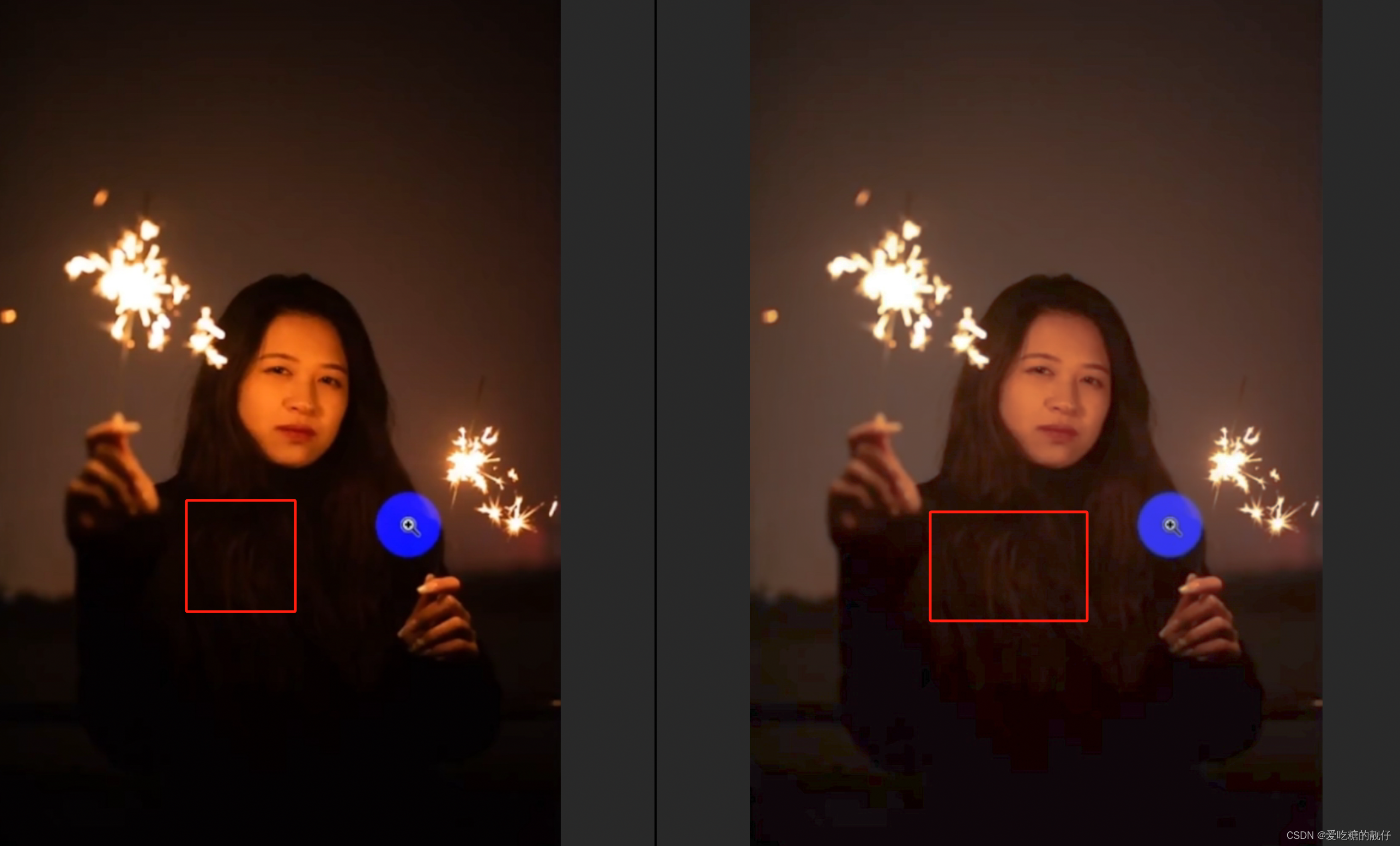
2.3 高光&白色
2.3.1 高光
特点:控制的是亮部的
我们以一个色阶图作为演示,可以看到原来的图片是存在亮部过曝的状态

降低高光的时候,红色过曝提示没了,也可以发现好像除了亮部有锁改变,其他地方近乎没有收到影响

?用途:压暗亮部用高光,不用白色
证明:压暗一个亮部的时候,高光他比白光 【接着看哈,下面会提到】 控制的范围更大
打开了高光警告,可以看到有很多过曝的地方

我们减少高光,过曝提示没了

而我们降低白色,还是有部分的过曝提示,代表他并没有解决一些过曝的问题

2.3.2 白色
还是刚刚的图,我们以及打开过曝提示;
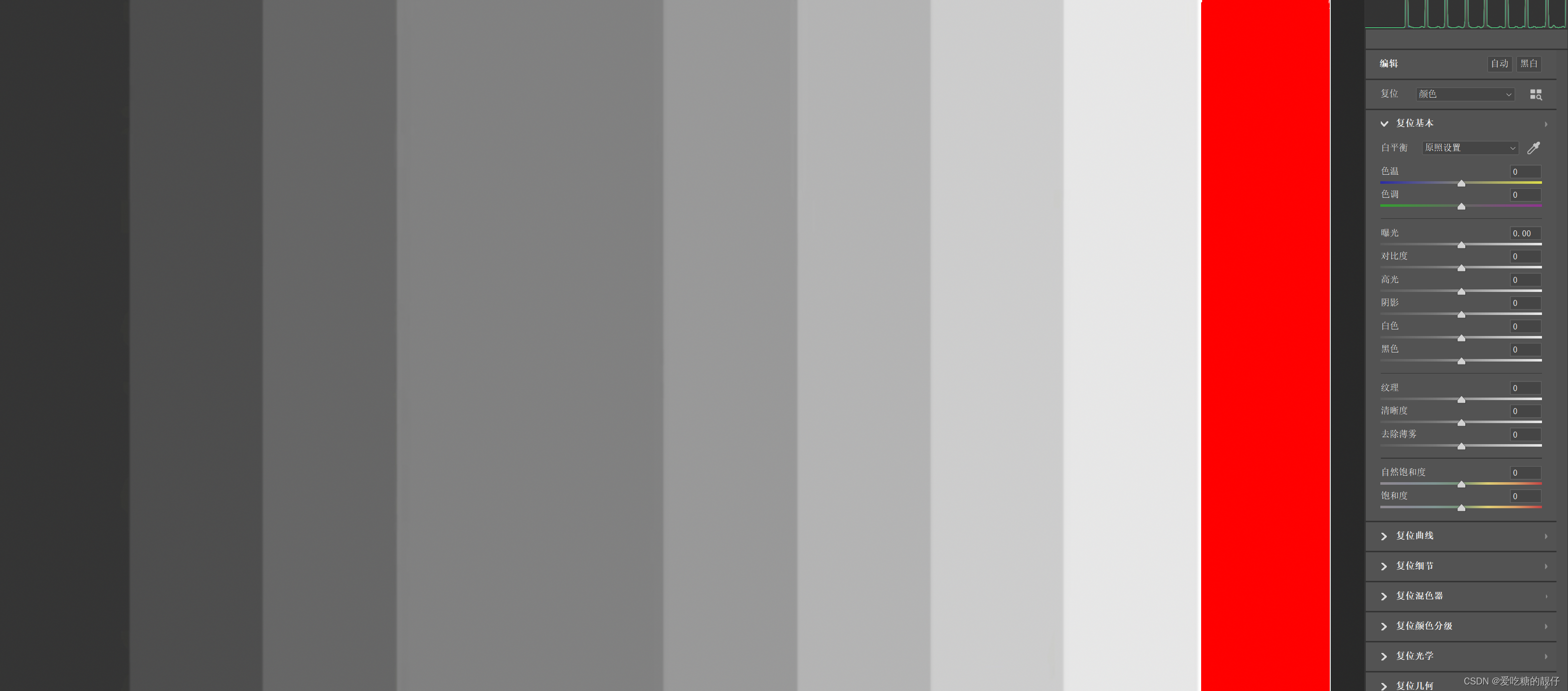
我们提高白色+100和高光+100的对比
下图:白色+100

下图:高光+100
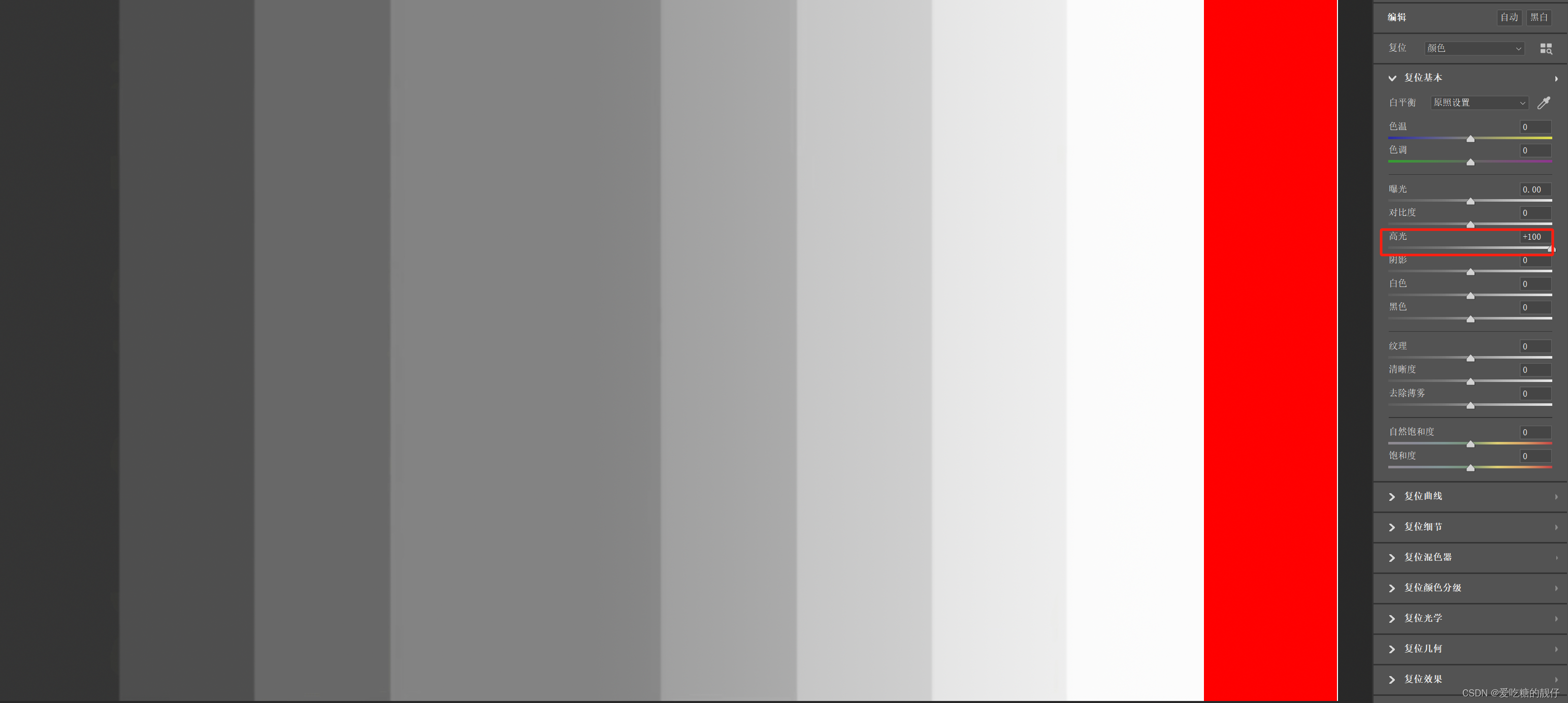
从中我们得出结论:当我们想要去提亮一张照片的亮度的时候,白色比高光控制的范畴更大
?口诀:提亮暗部用白色,不用高光
验证口诀:
提亮暗部用白色,不用高光
压暗亮部用高光,不用白色
练习:下图画面很灰想提亮画面怎么办呢?

如果我们提亮高光发现还是很灰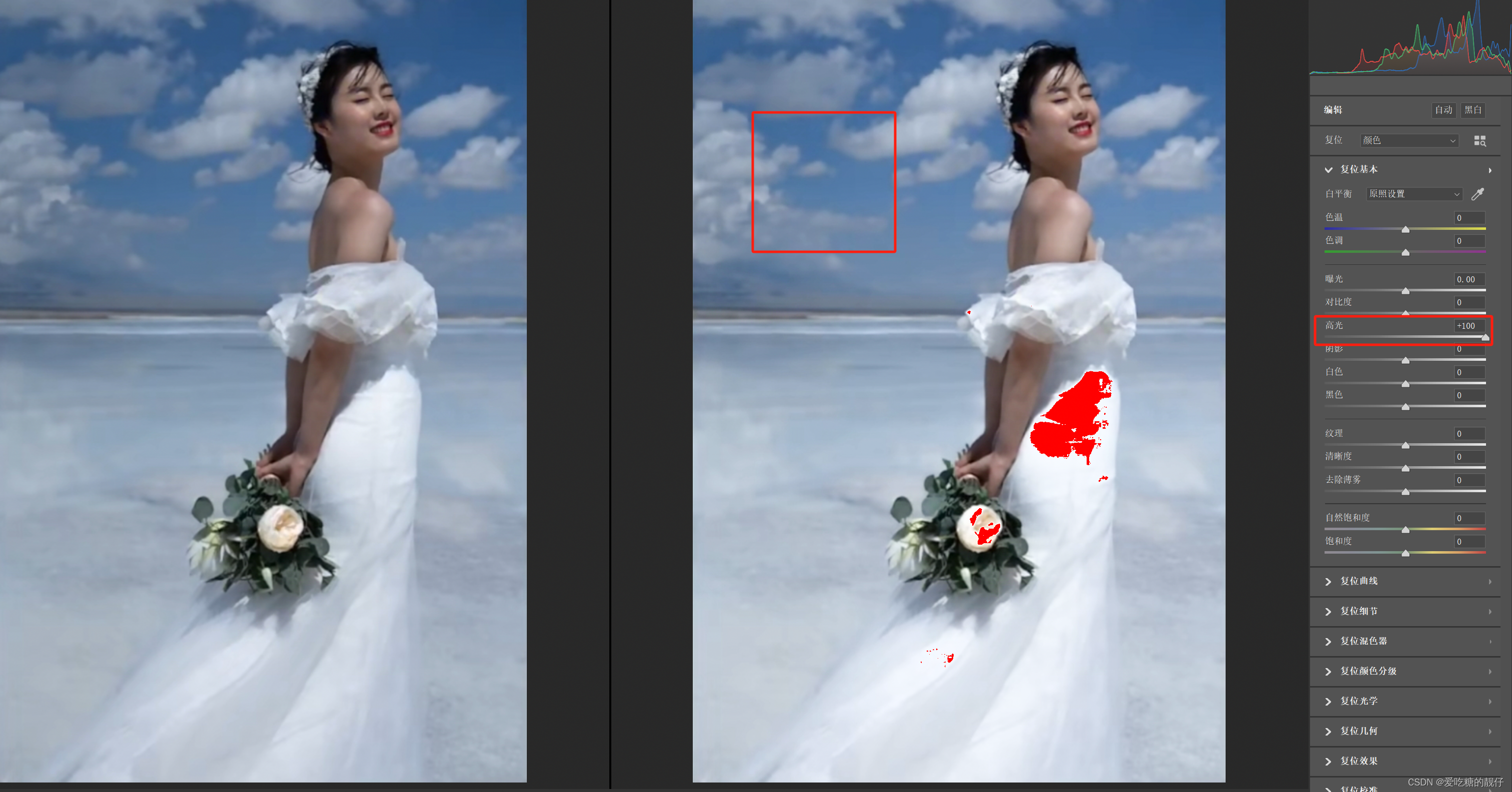
提高白色,画面直接通透了,但是画面有很多过度曝光的地方;

所以 实际工作中,常用的手法就是:
?降低高光 — 解决曝光,没有细节的问题
?增加白色 — 增加画面通透感;
2.4 暗部&黑色
他们两个和高光白色很像;只不过他们控制的是黑色,所以我就直接放在一起说了,不一一细说了
原图
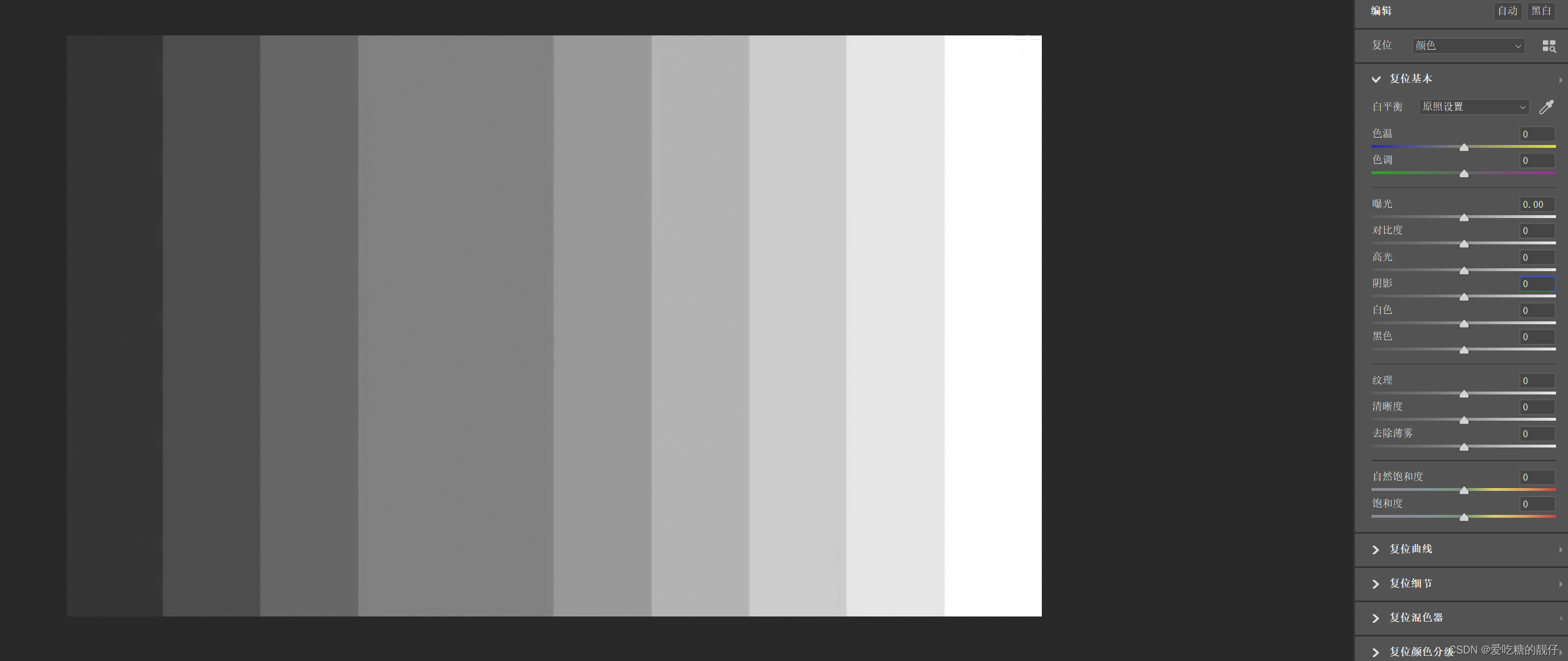
增加阴影【左边是原图,右边是修改后的】
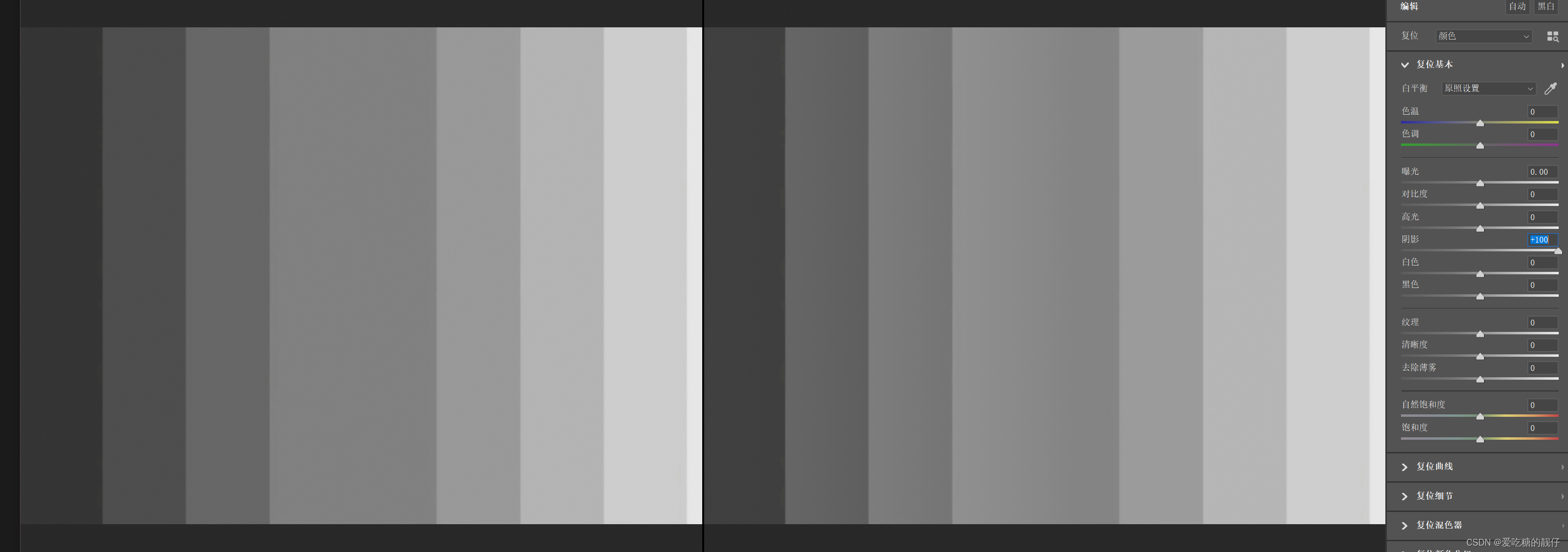
降低阴影【左边是原图,右边是修改后的】

增加黑色【左边是原图,右边是修改后的】

降低黑色【左边是原图,右边是修改后的】

从中我们可以得到结论
?如果我们想提亮暗部,阴影比黑色作用的更大
?如果我们想降低暗部,黑色比阴影作用的更大
证明结论
阴影提亮的效果对比图【注意身后的丛林的暗部的对比】

黑色提亮的效果对比图【注意身后的丛林的暗部的对比】

所以 实际工作中,常用的手法就是:
??提亮阴影 — 打开暗部细节
??降低黑色 — 压暗黑色,保留厚重感
3. 纹理质感调整区域
3.1 纹理
原理: 增加像素的线条
- 皮肤的质感变强了,线条更加明显了

降低纹理 - 皮肤的质感变弱了,很像磨皮!,线条感也变弱了

3.2 清晰度
图片都是像素组成的,每个像素都是一个个线条;对线条的修改,可以影响图片
原理: 把大线条增加了,小线条不变;类似增加了对比(脸好像黑的原因)

减少清晰度
- 可以看到大线条一去掉,脸部都感觉有些虚无了。

3.2 去除薄雾
生活中更多的是去灰的,比如下面的
增加薄雾,画面变得深沉许多,但是图片还是有些暗,我们可以根据上面学习的内容进行修改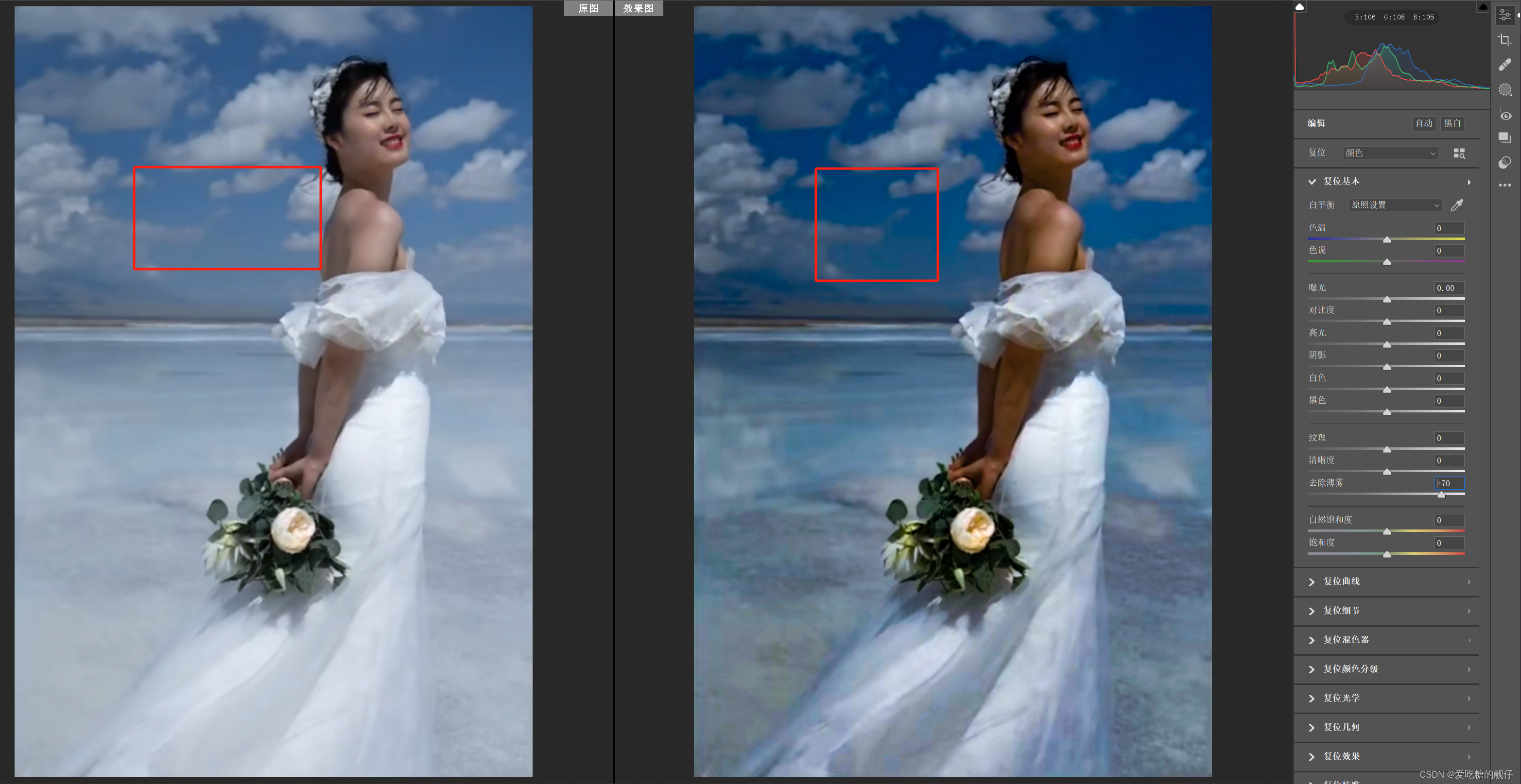
4. 色彩饱和度调整区域
4.1 色彩饱和度和饱和度的区别:
自然饱和度:先把偏低的地方喂饱,再增加其他色彩;
饱和度:整体都加【牵一发动全身】
所以 实际工作中,常用的手法就是:
?减低饱和度
?提高自然饱和
目的:使色彩达到均匀的状态
结论说给大家了,这个很好演示的,大家自动尝试下吧,最后祝大家新年快乐呀🎉🎉🎉🎉
本文来自互联网用户投稿,该文观点仅代表作者本人,不代表本站立场。本站仅提供信息存储空间服务,不拥有所有权,不承担相关法律责任。 如若内容造成侵权/违法违规/事实不符,请联系我的编程经验分享网邮箱:veading@qq.com进行投诉反馈,一经查实,立即删除!